在 win11系统 中,有一个就近共享功能,能够允许用户通过蓝牙或无线局域网与附近的设备共享数据,不过很多人并不知道就近共享怎么用,比如开启和关闭,方法也不会难,本文给大家
在win11系统中,有一个就近共享功能,能够允许用户通过蓝牙或无线局域网与附近的设备共享数据,不过很多人并不知道就近共享怎么用,比如开启和关闭,方法也不会难,本文给大家介绍一下win11就近共享打开和关闭步骤给大家参考吧。
方法如下:
1、点电脑“win键”,点击进入“设置”。
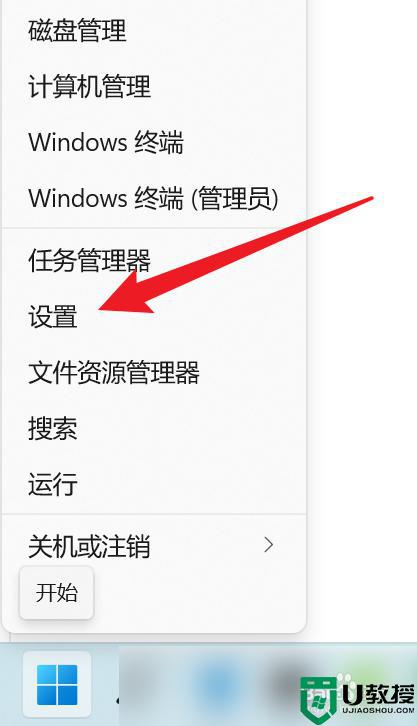
2、点击系统下的“就近共享”。
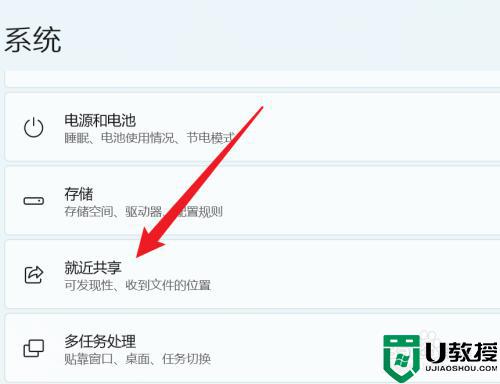
3、最后,在【系统>就近共享】页面中,点击【就近共享】并在弹出的下拉项中点击选中【仅我的设备或者附近的人】即可。关闭的方法也很简单,在【系统>就近共享】页面中点中下方的【关闭】即可。
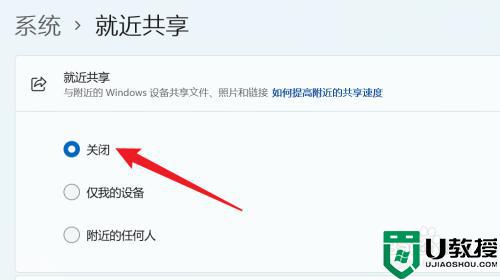
以上给大家讲解的就是win11就近共享打开和关闭方法,如果你有需要的话,那就学习上面的方法步骤来进行操作即可。
